visio中提供了,
流程图:

MSC:
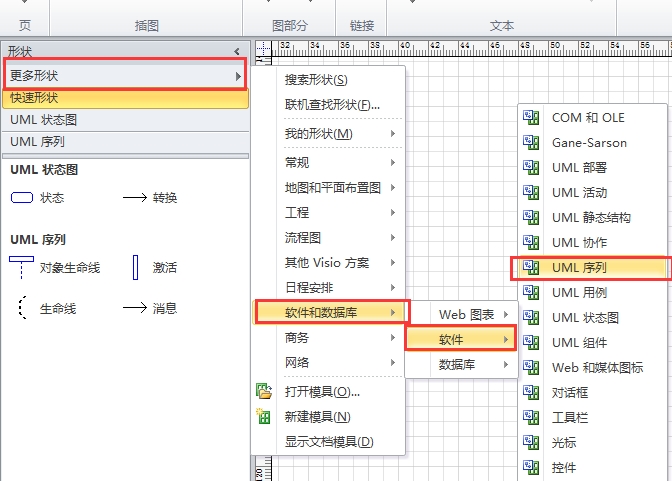
state machine:
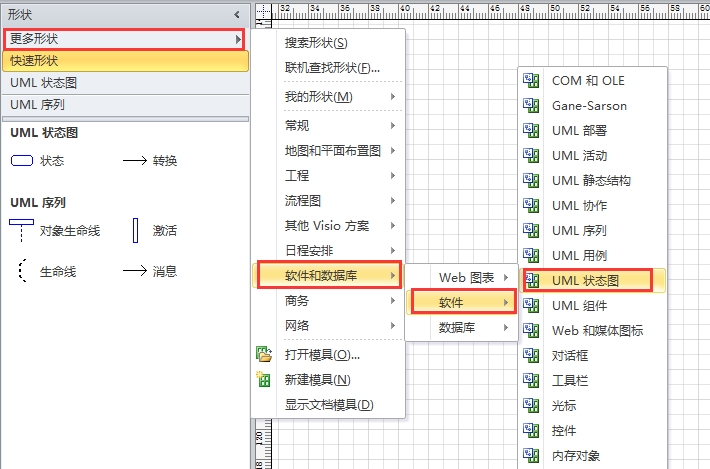
使用过程中发现一个问题:在Visio中画好的图,直接copy后,paste至word文档中。想要在word中再次编辑copy来的图片是不行的,把word中的图,再copy至visio中,也是无法编辑的。当然在copy visio中图至word的时候,大家可以选择paste对象,

但是这种方式,文档一旦发出去,图片就不显示了。
所以我建议大家,在写设计文档的时候直接将visio中的图以图片的方式copy到word中,在自己工作的PC或VM上。保存自己通过visio画过的所有图片,并给图片编号,图片的编号要能够对应每个feature或模块或子模块或子系统的编号。下次更新图片时可以找到相应的源文件。





















 6621
6621

 被折叠的 条评论
为什么被折叠?
被折叠的 条评论
为什么被折叠?








